Comment créer un lien dans la page bio sur Instagram
Publié: 2022-06-16Vous voulez créer un lien dans la page bio sur Instagram? Avec les bons outils et la bonne approche, c'est plus facile que vous ne le pensez ! Suivez simplement notre guide.
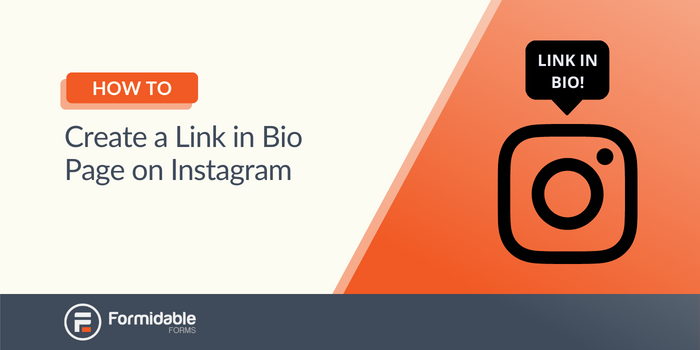
Vous vous demandez comment créer un lien dans la page bio sur Instagram ? C'est beaucoup plus facile que vous ne le pensez !
IG est l'une des principales plateformes de médias sociaux. Mais à part quelques exceptions comme les histoires Instagram, il est difficile de lier les utilisateurs à votre contenu en dehors de la plateforme. C'est pourquoi le lien en bio est si important.
À vrai dire, n'importe qui peut mettre un lien dans sa bio Instagram. Copiez simplement n'importe quelle URL, collez-la et voilà ! Un lien cliquable juste là sur votre profil IG.
Mais où va-t-il quand les gens cliquent ? Voici quelques destinations populaires :
- Une page Linktree : une application freemium qui coûte cher si vous avez besoin de personnaliser.
- Lien Sked : une autre option similaire à Linktree.
- Un autre profil social : peut-être votre profil Facebook par exemple.
- Page de destination personnalisée : l'option la plus flexible (nous vous montrerons comment la créer aujourd'hui !)
Le lien Instagram dans la page bio est destiné à résoudre un problème très spécifique. Instagram ne vous permet pas vraiment de créer un lien vers votre propre contenu. Bien sûr, ils rendent les choses difficiles car IG veut garder les utilisateurs sur leur plate-forme. Quel égoïsme !
Même encore, la perspective de générer du trafic vers votre site est puissante. Bien fait, vous pouvez transformer ce lien dans la bio en liens illimités sur votre propre site Web ! Il existe de très bonnes applications pour cela, comme :
- Commerce électronique : vous pouvez lier vos pages de produits à partir de votre lien dans la page de destination bio.
- Blogging : si chacun de vos articles correspond à un article de blog, le lien dans la page de destination bio peut y amener les gens.
- Mélangez plusieurs liens : vous avez probablement déjà compris ceci... vous pouvez lier les utilisateurs à n'importe quel article ou page de votre site !
La plupart des utilisateurs d'IG vous diront qu'ils ont entendu la phrase lien dans la bio. Mais peu savent vraiment comment exploiter son pouvoir. Tout dépend du lien dans la page de destination bio.
Si vous avez déjà pensé, "Je souhaite pouvoir lier les gens avec cette image", alors restez dans les parages. Dans cet article, nous allons vous montrer une solution qui peut vous aider à créer un lien dans la page bio ET bien plus encore !
Ce dont vous avez besoin pour votre lien Instagram dans la page de destination bio
Pour que la solution d'aujourd'hui fonctionne pour vous, voici ce dont vous aurez besoin :
- Un site WordPress
- Plugin Formidable Forms
- Un profil Instagram
- Un peu de temps pour mettre les choses en place
Nous sommes partiaux, mais nous pensons que WordPress est la meilleure option si vous voulez un lien entièrement personnalisable dans la page de destination de style bio. D'autres options de création de sites Web comme Squarespace peuvent fonctionner, mais notre solution est beaucoup plus simple.
Voici pourquoi:
- Nous avons construit un modèle pour faire le gros du travail.
- Notre solution fonctionne avec n'importe quel site WordPress existant.
- Et en bonus, vous pourrez faire beaucoup, beaucoup, beaucoup plus que créer un lien dans la page d'accueil bio !
Formidable Forms est un plugin de création de formulaire qui peut faire tellement de choses qu'il pourrait vous faire tourner la tête. Pour nos besoins d'aujourd'hui, oui ! Les formulaires formidables peuvent :
- Transformez vos publications Instagram en page de destination et connectez-les à des URL personnalisées sur votre site.
- Donnez-vous une suite de lien dans les outils bio à personnaliser.
- Jouez bien avec Elementor et d'autres outils de création de pages.
Bien que vous ayez besoin de l'un de nos plans payants pour que cela fonctionne, nous avons un puissant plan gratuit que vous pouvez d'abord essayer.
Sans plus tarder, sautons dans notre guide !
Étape 1 : Importer le lien dans la page Bio sur le modèle Instagram
Commençons. Avec ce didacticiel, vous transformerez votre lien bio Instagram en une incroyable page de destination.
Une fois que vous avez obtenu le plan Formidable Forms Plus ou supérieur, vous avez accès aux modèles d'application. Il existe des options pour configurer des pages de flux de médias sociaux, des annonces immobilières, des menus de restaurant, etc.
Voici ce que vous devez faire pour configurer un lien dans la page Bio Instagram :
- Importez le modèle de page Instagram "Lien dans la bio".
- Utilisez le formulaire de téléchargement de flux social .
- Consultez la page Instagram Feed dans WordPress
- Connectez Formidable Forms à Instagram à l'aide d'Uncanny Automator (facultatif).
Pour commencer, rendez-vous sur la page Link in Bio Instagram et cliquez sur le bouton Télécharger . Cela téléchargera un fichier XML :
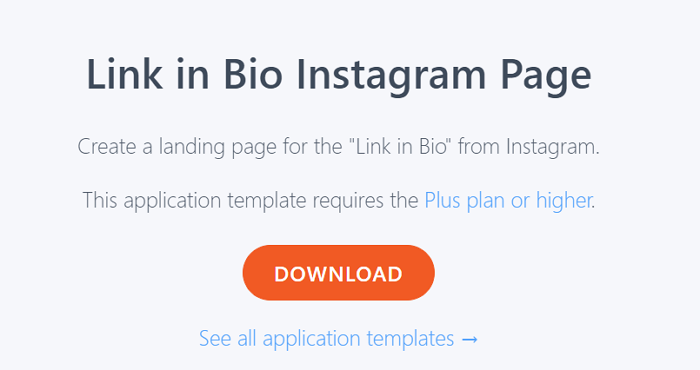
Rendez-vous ensuite sur votre tableau de bord WordPress et accédez au Formidable → Import/Export . Sélectionnez Choisir un fichier , recherchez le modèle XML et cliquez sur Télécharger le fichier et importer :
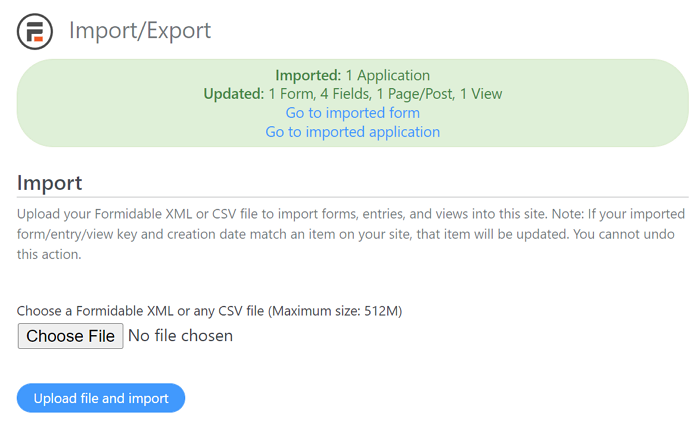
Une fois le téléchargement terminé, le fichier XML configurera automatiquement un formulaire de téléchargement d'image et une page de flux de grille Instagram pour vous.
Étape 2 : Utilisez le formulaire de téléchargement du flux social
Pour voir les formulaires que vous venez de créer, rendez-vous dans Formidable Forms → Applications . Recherchez l'option Flux Instagram en haut de la page :
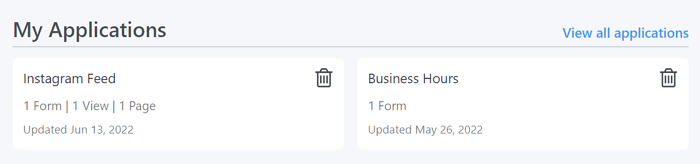
Sélectionnez-le et une nouvelle page se chargera. À l'intérieur, vous verrez trois éléments. L'entrée Social Posts contient le formulaire que vous utiliserez pour télécharger des photos sur la page "Link in Bio" d'Instagram :

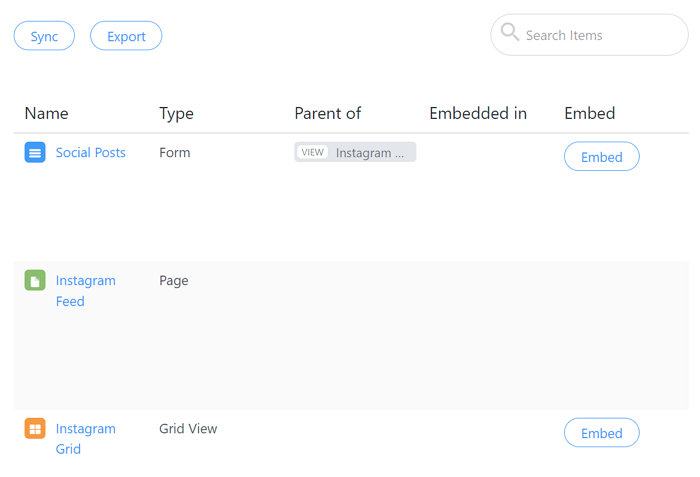
Cliquez sur Modifier sous Social Posts pour accéder à l'éditeur Formidable Forms. Ici, vous verrez à quoi ressemble le formulaire et tous ses composants. Pour utiliser le formulaire de téléchargement Instagram, vous devrez soit l'intégrer sur une page, soit utiliser l'outil de prévisualisation :
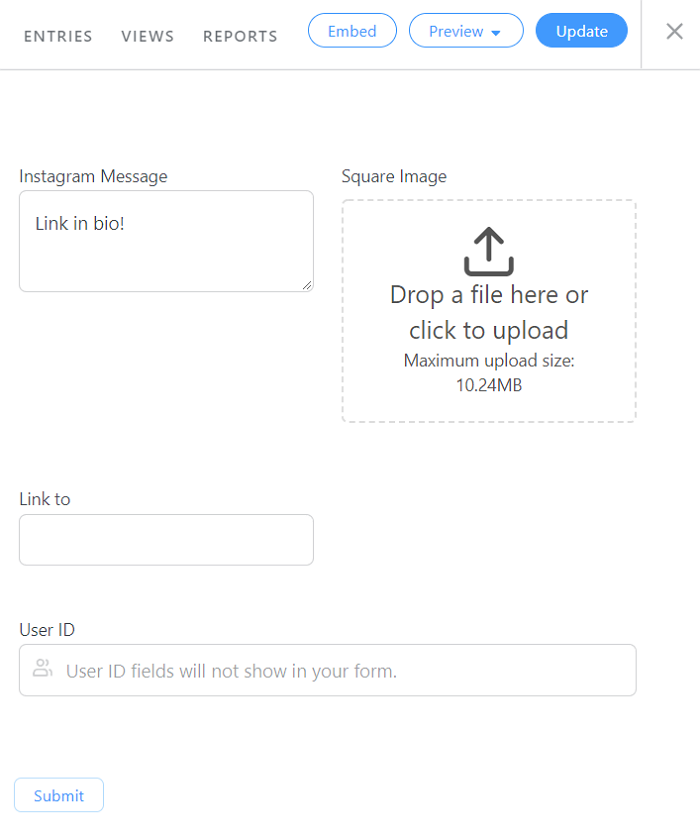
Si vous utilisez l'outil Aperçu , vous pouvez choisir de lancer le formulaire sur une nouvelle page de destination. La page devrait être assez vide, mais vous pourrez utiliser le formulaire pour télécharger des photos :
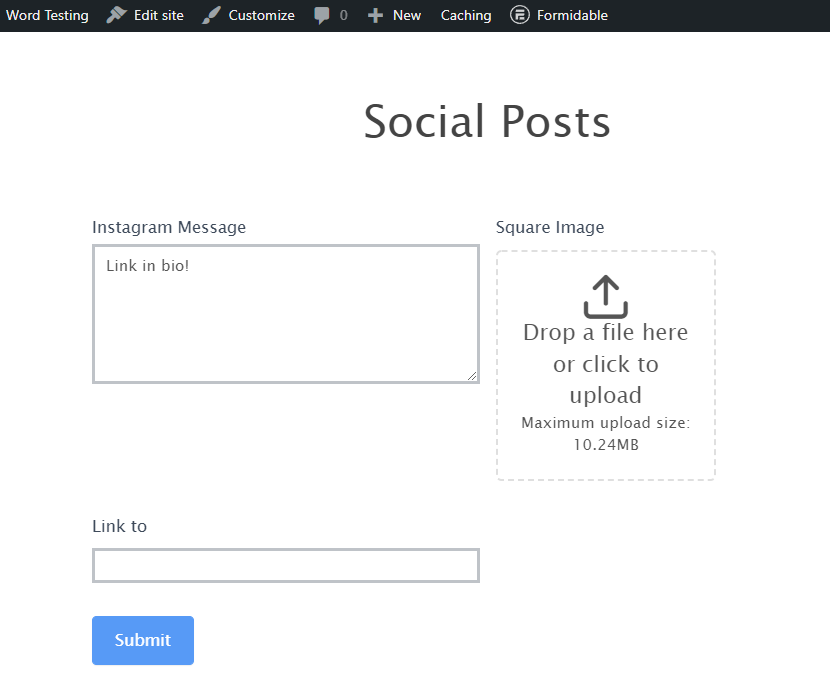
Utilisez maintenant le bouton de téléchargement et sélectionnez la première image que vous souhaitez télécharger sur la grille Instagram. Vous pouvez également définir un message et choisir où l'image doit être liée.
Pour que la grille fonctionne, nous vous recommandons de télécharger des images sur WordPress après les avoir publiées sur Instagram. De cette façon, la page de flux Instagram de votre site correspondra toujours à celle de votre profil de réseau social.
Étape 3 : Vérifiez la page Instagram Feed dans WordPress
Une fois que vous avez téléchargé une image à l'aide du formulaire de publication sur les réseaux sociaux, elle s'affichera automatiquement sur la page de flux Instagram que vous avez configurée précédemment. Pour accéder à cette page, retournez dans Formidable Forms → Applications → Instagram Feed . Cette fois, cliquez sur le bouton Modifier sous Flux Instagram .
L'éditeur de blocs s'ouvrira, affichant une page avec un seul bloc Shortcode . Ce bloc contiendra le shortcode du formulaire de grille Instagram que vous avez créé :
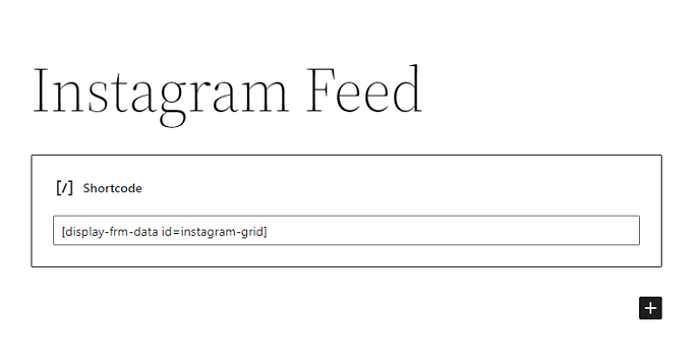
Si vous prévisualisez la page Instagram Feed , vous pourrez voir la grille en action :
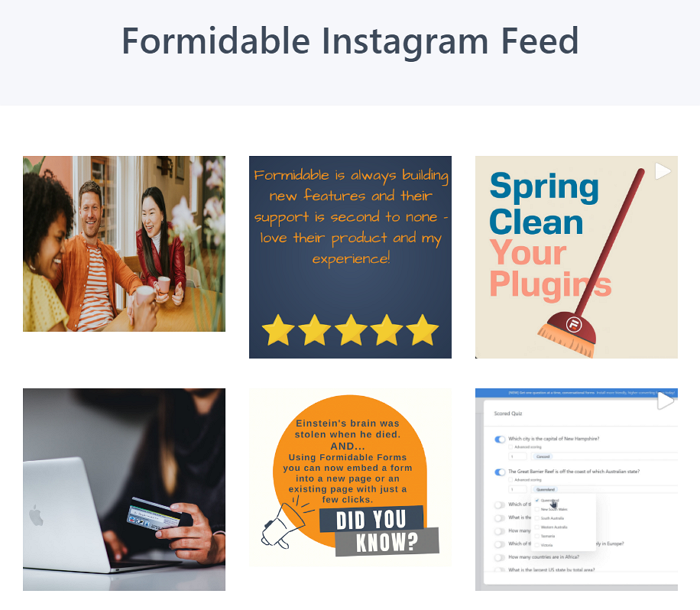
N'oubliez pas que vous devez ajouter manuellement des images au flux, car Formidable Forms ne se connecte pas à Instagram immédiatement. Cependant, il existe un moyen de créer cette intégration, de sorte que lorsque vous téléchargez une image à l'aide du formulaire Social Posts , elle sera automatiquement publiée sur Instagram.
Étape 4 (Facultatif) : Connectez Formidable Forms à Instagram à l'aide d'Uncanny Automator
Uncanny Automator est un outil qui vous permet de connecter divers plugins WordPress et services tiers entre eux. Vous pouvez créer des « recettes » composées de « déclencheurs » qui conduisent à des « actions » spécifiques.
Par exemple, vous pouvez utiliser Uncanny Automator pour créer une recette qui fonctionne comme suit : chaque fois que vous soumettez une entrée à l'aide du formulaire Social Posts, elle sera également automatiquement publiée sur Instagram. Pour commencer, vous devrez :
- Téléchargez la version gratuite d'Uncanny Automator.
- Créez un compte Uncanny Automator gratuit.
- Connectez le plug-in à une page Facebook liée au compte Instagram que vous souhaitez utiliser.
Une fois que vous remplissez les trois conditions, accédez à Automator → Ajouter nouveau dans le tableau de bord. Définissez un nom pour la recette et sélectionnez l'option Formidable sous Triggers :
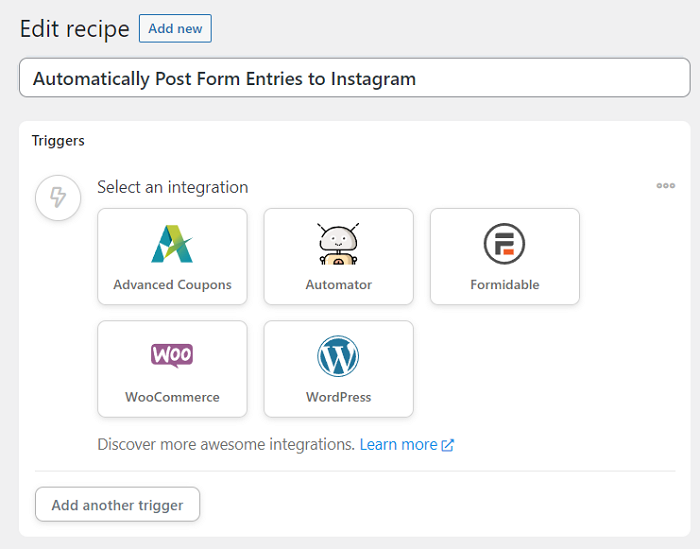
Certains déclencheurs ne seront disponibles que si vous utilisez la version premium d'Uncanny Automator. Pour cette automatisation, nous n'avons besoin que du déclencheur gratuit Un utilisateur soumet un formulaire :
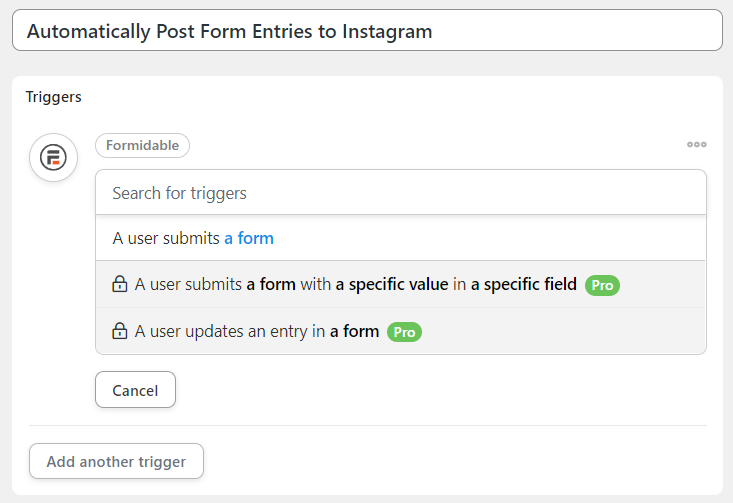
Uncanny Automator vous demandera de sélectionner la forme à utiliser pour le déclencheur. Choisissez l'option Social Posts et enregistrez-la.
Ensuite, cliquez sur Ajouter une action et sélectionnez l'option Instagram . Cherchez maintenant l'action Publier une photo sur . Cela vous permettra de sélectionner votre compte Instagram connecté :
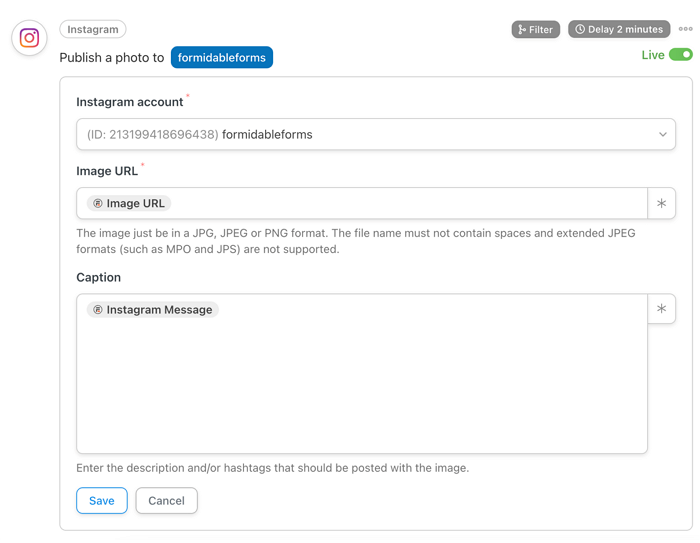
L'action reconnaîtra automatiquement les champs inclus dans le formulaire Social Posts . Pour chaque image que vous téléchargez, vous pourrez définir une description et y ajouter un lien, le tout sans quitter WordPress (voir l'étape numéro deux).
Enregistrez l'action et définissez tout dans la recette sur le statut En direct . Vous pouvez maintenant utiliser le formulaire Social Posts pour télécharger des photos sur WordPress et Instagram !
Conclusion
Utiliser votre site Web pour créer un lien vers votre page Instagram peut être un excellent moyen d'obtenir plus d'abonnés. Si vous utilisez Formidable Forms, vous pouvez aller au-delà de l'ajout d'icônes sociales et configurer une page de flux Instagram complète dans WordPress.
Voulez-vous configurer une page de flux Instagram dans WordPress ? Essayez Formidable Forms dès aujourd'hui et accédez à des applications et des intégrations qui faciliteront votre travail !
